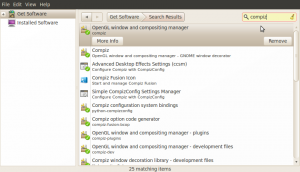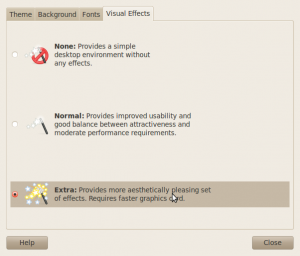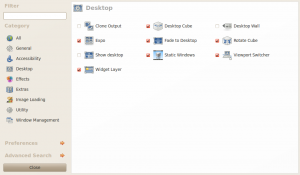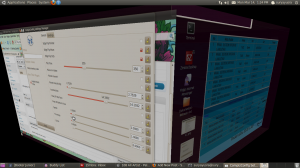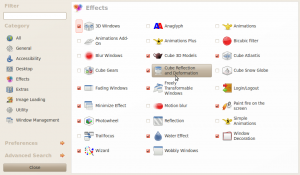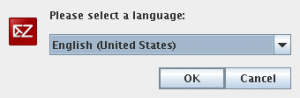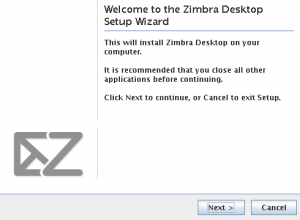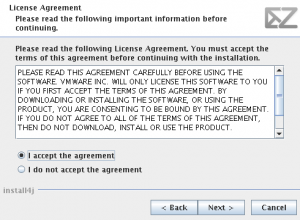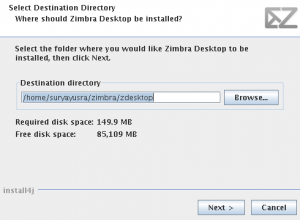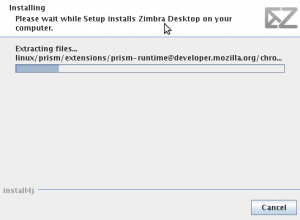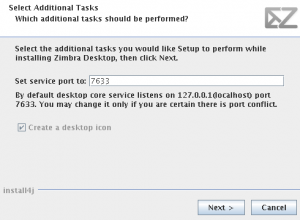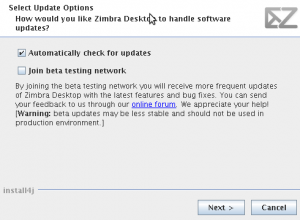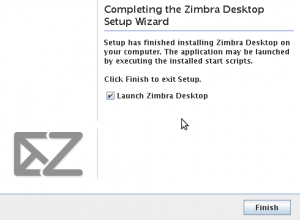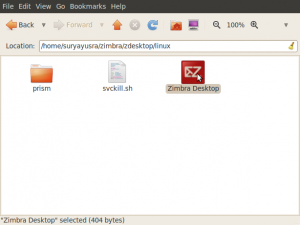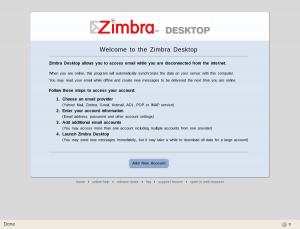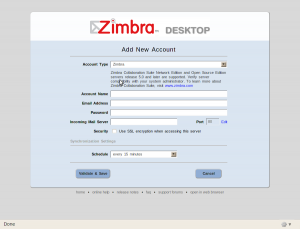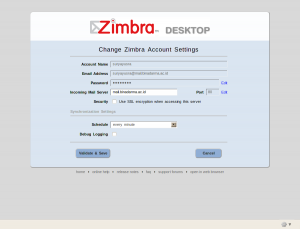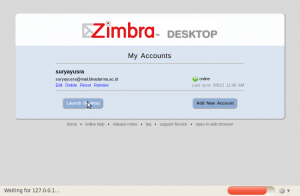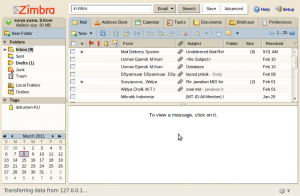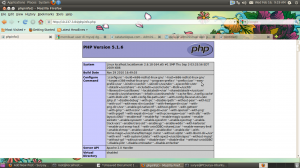Hari ini saya akan berbagi pengalaman saat install Zimbra di centos 5.4.
Hari ini saya akan berbagi pengalaman saat install Zimbra di centos 5.4.
sebenarnya saya sangat familiar dengan ubuntu, tapi karena kendala sesuatu hal, terpaksa harus install zimbra menggunakan centos.
berikut ini langkah demi langkah:
1. setingg DNS
install pake bind untuk DNS
[root@student surya]# yum install bind caching-nameserver
buat file named.conf, isi dari file named.conf seperti berikut ini:
options {
directory “/var/named”;
dump-file “/var/named/data/cache_dump.db”;
statistics-file “/var/named/data/named_stats.txt”;
forwarders { 10.237.4.3 ; };
};
include “/etc/rndc.key”;
// We are the master server for student.binadarma.ac.id
zone “binadarma.ac.id” {
type master;
file “db.bidar”;
};
simpan dan ubah hak akses dan kepemilikan file named.conf
[root@student etc]# chmod 755 named.conf
[root@student etc]# chown root.named named.conf
masuk ke directory /var/named, lanjutkan dengan membuat file db.bidar, isi dari db.bidar sebagai berikut:
;DOMAINKU.COM
$TTL 604800
@ IN SOA student.binadarma.ac.id. root.binadarma.ac.id. (
2006020201 ; Serial
604800 ; Refresh
86400 ; Retry
2419200 ; Expire
60480); Negative Cache TTL
;
@ IN NS student
IN MX 10 student
IN A 10.237.3.252
student IN A 10.237.3.252\
2. edit file, [root@student named]# nano /etc/resolv.conf
menjadi:
search binadarma.ac.id
nameserver 10.237.3.252
nameserver student.binadarma.ac.id
3. edit file, [root@student named]# nano /etc/hosts
10.237.3.252 student.binadarma.ac.id student
127.0.0.1 localhost.localdomain localhost
4. update paket yang dibutuhkan:
yum install libidn11 curl fetchmail libpcre3 libgmp3c2 libxml2 libstdc++6 openssl perl sysstat
5. download zimbra di http://www.zimbra.com/downloads/os-downloads.html
pilih pake zcs-6.0.9_GA_2686.RHEL5.20101115233426.tgz
simpan paket zimbra di /tmp, kemudian extrak dengan perintah:
[root@student tmp]# tar xzvf zcs-6.0.9_GA_2686.RHEL5.20101115233426.tgz
masuk ke directory hasil exstrak tadi
[root@student tmp]# cd zcs-6.0.9_GA_2686.RHEL5.20101115233426
jalankan perintah berikut :
[root@student zcs-6.0.9_GA_2686.RHEL5.20101115233426]# ./install.sh
ikuti perintah seperti dibawah ini:
Operations logged to /tmp/install.log.17844
Checking for existing installation…
zimbra-ldap…NOT FOUND
zimbra-logger…NOT FOUND
zimbra-mta…NOT FOUND
zimbra-snmp…NOT FOUND
zimbra-store…NOT FOUND
zimbra-apache…NOT FOUND
zimbra-spell…NOT FOUND
zimbra-convertd…NOT FOUND
zimbra-memcached…NOT FOUND
zimbra-proxy…NOT FOUND
zimbra-archiving…NOT FOUND
zimbra-cluster…NOT FOUND
zimbra-core…NOT FOUND
PLEASE READ THIS AGREEMENT CAREFULLY BEFORE USING THE SOFTWARE.
ZIMBRA, INC. (“ZIMBRA” WILL ONLY LICENSE THIS SOFTWARE TO YOU IF YOU
WILL ONLY LICENSE THIS SOFTWARE TO YOU IF YOU
FIRST ACCEPT THE TERMS OF THIS AGREEMENT. BY DOWNLOADING OR INSTALLING
THE SOFTWARE, OR USING THE PRODUCT, YOU ARE CONSENTING TO BE BOUND BY
THIS AGREEMENT. IF YOU DO NOT AGREE TO ALL OF THE TERMS OF THIS
AGREEMENT, THEN DO NOT DOWNLOAD, INSTALL OR USE THE PRODUCT.
License Terms for the Zimbra Collaboration Suite:
http://www.zimbra.com/license/zimbra_public_eula_2.1.html
Do you agree with the terms of the software license agreement? [N] y
Checking for prerequisites…
FOUND: NPTL
FOUND: sudo-1.6.9p17-5
FOUND: libidn-0.6.5-1.1
FOUND: gmp-4.1.4-10
FOUND: /usr/lib/libstdc++.so.6
Checking for suggested prerequisites…
FOUND: perl-5.8.8
FOUND: sysstat
Prerequisite check complete.
Checking for installable packages
Found zimbra-core
Found zimbra-ldap
Found zimbra-logger
Found zimbra-mta
Found zimbra-snmp
Found zimbra-store
Found zimbra-apache
Found zimbra-spell
Found zimbra-memcached
Found zimbra-proxy
Select the packages to install
Install zimbra-ldap [Y] y
Install zimbra-logger [Y] y
Install zimbra-mta [Y] y
Install zimbra-snmp [Y] y
Install zimbra-store [Y] y
Install zimbra-apache [Y] y
Install zimbra-spell [Y] y
Install zimbra-memcached [N] y
Install zimbra-proxy [N] y
Checking required space for zimbra-core
checking space for zimbra-store
Installing:
zimbra-core
zimbra-ldap
zimbra-logger
zimbra-mta
zimbra-snmp
zimbra-store
zimbra-apache
zimbra-spell
zimbra-memcached
zimbra-proxy
You appear to be installing packages on a platform different
than the platform for which they were built.
This platform is CentOS5
Packages found: RHEL5
This may or may not work.
Using packages for a platform in which they were not designed for
may result in an installation that is NOT usable. Your support
options may be limited if you choose to continue.
Install anyway? [N] y
The system will be modified. Continue? [N] y
Removing /opt/zimbra
Removing zimbra crontab entry…done.
done.
Cleaning up zimbra init scripts…done.
Cleaning up /etc/ld.so.conf…done.
Cleaning up /etc/prelink.conf…done.
Cleaning up /etc/security/limits.conf…done.
Finished removing Zimbra Collaboration Suite.
Installing packages
zimbra-core……zimbra-core-6.0.9_GA_2686.RHEL5-20101115233426.i386.rpm…done
zimbra-ldap……zimbra-ldap-6.0.9_GA_2686.RHEL5-20101115233426.i386.rpm…done
zimbra-logger……zimbra-logger-6.0.9_GA_2686.RHEL5-20101115233426.i386.rpm…done
zimbra-mta……zimbra-mta-6.0.9_GA_2686.RHEL5-20101115233426.i386.rpm…done
zimbra-snmp……zimbra-snmp-6.0.9_GA_2686.RHEL5-20101115233426.i386.rpm…done
zimbra-store……zimbra-store-6.0.9_GA_2686.RHEL5-20101115233426.i386.rpm…done
zimbra-apache……zimbra-apache-6.0.9_GA_2686.RHEL5-20101115233426.i386.rpm…done
zimbra-spell……zimbra-spell-6.0.9_GA_2686.RHEL5-20101115233426.i386.rpm…done
zimbra-memcached……zimbra-memcached-6.0.9_GA_2686.RHEL5-20101115233426.i386.rpm…done
zimbra-proxy……zimbra-proxy-6.0.9_GA_2686.RHEL5-20101115233426.i386.rpm…done
Operations logged to /tmp/zmsetup.11292010-142517.log
Installing LDAP configuration database…done.
Setting defaults…
DNS ERROR resolving MX for student.binadarma.ac.id
It is suggested that the domain name have an MX record configured in DNS
Change domain name? [Yes]
Create domain: [student.binadarma.ac.id]
DNS ERROR resolving MX for student.binadarma.ac.id
It is suggested that the domain name have an MX record configured in DNS
Re-Enter domain name? [Yes] n
done.
Checking for port conflicts
Main menu
1) Common Configuration:
2) zimbra-ldap: Enabled
3) zimbra-store: Enabled
+Create Admin User: yes
+Admin user to create: admin@student.binadarma.ac.id
******* +Admin Password UNSET
+Enable automated spam training: yes
+Spam training user: spam.zuktcjpk5s@student.binadarma.ac.id
+Non-spam(Ham) training user: ham.1cayv3uoj7@student.binadarma.ac.id
+Global Documents Account: wiki@student.binadarma.ac.id
+SMTP host: student.binadarma.ac.id
+Web server HTTP port: 80
+Web server HTTPS port: 443
+Web server mode: http
+IMAP server port: 7143
+IMAP server SSL port: 7993
+POP server port: 7110
+POP server SSL port: 7995
+Use spell check server: yes
+Spell server URL: http://student.binadarma.ac.id:7780/aspell.php
+Enable version update checks: TRUE
+Enable version update notifications: TRUE
+Version update notification email: admin@student.binadarma.ac.id
+Version update source email: admin@student.binadarma.ac.id
4) zimbra-mta: Enabled
5) zimbra-snmp: Enabled
6) zimbra-logger: Enabled
7) zimbra-spell: Enabled
8) zimbra-proxy: Enabled
9) Default Class of Service Configuration:
r) Start servers after configuration yes
s) Save config to file
x) Expand menu
q) Quit
Address unconfigured (**) items (? – help) 3
Store configuration
1) Status: Enabled
2) Create Admin User: yes
3) Admin user to create: admin@student.binadarma.ac.id
** 4) Admin Password UNSET
5) Enable automated spam training: yes
6) Spam training user: spam.zuktcjpk5s@student.binadarma.ac.id
7) Non-spam(Ham) training user: ham.1cayv3uoj7@student.binadarma.ac.id
8) Global Documents Account: wiki@student.binadarma.ac.id
9) SMTP host: student.binadarma.ac.id
10) Web server HTTP port: 80
11) Web server HTTPS port: 443
12) Web server mode: http
13) IMAP server port: 7143
14) IMAP server SSL port: 7993
15) POP server port: 7110
16) POP server SSL port: 7995
17) Use spell check server: yes
18) Spell server URL: http://student.binadarma.ac.id:7780/aspell.php
19) Enable version update checks: TRUE
20) Enable version update notifications: TRUE
21) Version update notification email: admin@student.binadarma.ac.id
22) Version update source email: admin@student.binadarma.ac.id
Select, or ‘r’ for previous menu [r] 4
Password for admin@student.binadarma.ac.id (min 6 characters): [dYvhHuHhy0] ketikpasswordADMIN
Store configuration
1) Status: Enabled
2) Create Admin User: yes
3) Admin user to create: admin@student.binadarma.ac.id
4) Admin Password set
5) Enable automated spam training: yes
6) Spam training user: spam.zuktcjpk5s@student.binadarma.ac.id
7) Non-spam(Ham) training user: ham.1cayv3uoj7@student.binadarma.ac.id
8) Global Documents Account: wiki@student.binadarma.ac.id
9) SMTP host: student.binadarma.ac.id
10) Web server HTTP port: 80
11) Web server HTTPS port: 443
12) Web server mode: http
13) IMAP server port: 7143
14) IMAP server SSL port: 7993
15) POP server port: 7110
16) POP server SSL port: 7995
17) Use spell check server: yes
18) Spell server URL: http://student.binadarma.ac.id:7780/aspell.php
19) Enable version update checks: TRUE
20) Enable version update notifications: TRUE
21) Version update notification email: admin@student.binadarma.ac.id
22) Version update source email: admin@student.binadarma.ac.id
Select, or ‘r’ for previous menu [r] r
Main menu
1) Common Configuration:
2) zimbra-ldap: Enabled
3) zimbra-store: Enabled
4) zimbra-mta: Enabled
5) zimbra-snmp: Enabled
6) zimbra-logger: Enabled
7) zimbra-spell: Enabled
8) zimbra-proxy: Enabled
9) Default Class of Service Configuration:
r) Start servers after configuration yes
s) Save config to file
x) Expand menu
q) Quit
*** CONFIGURATION COMPLETE – press ‘a’ to apply
Select from menu, or press ‘a’ to apply config (? – help) a
Save configuration data to a file? [Yes] y
Save config in file: [/opt/zimbra/config.27030]
Saving config in /opt/zimbra/config.27030…done.
The system will be modified – continue? [No] y
Operations logged to /tmp/zmsetup.11292010-142517.log
Setting local config values…done.
Setting up CA…done.
Deploying CA to /opt/zimbra/conf/ca …done.
Creating SSL certificate…done.
Installing mailboxd SSL certificates…done.
Initializing ldap…done.
Setting replication password…done.
Setting Postfix password…done.
Setting amavis password…done.
Setting nginx password…done.
Creating server entry for student.binadarma.ac.id…done.
Saving CA in ldap …done.
Saving SSL Certificate in ldap …done.
Setting spell check URL…done.
Setting service ports on student.binadarma.ac.id…done.
Adding student.binadarma.ac.id to zimbraMailHostPool in default COS…done.
Installing webclient skins…
beach…done.
waves…done.
lemongrass…done.
sky…done.
oasis…done.
sand…done.
smoke…done.
lake…done.
zmail…done.
pebble…done.
bare…done.
tree…done.
steel…done.
yahoo…done.
twilight…done.
bones…done.
hotrod…done.
lavender…done.
Finished installing webclient skins.
Setting zimbraFeatureIMEnabled=FALSE…done.
Setting zimbraFeatureTasksEnabled=TRUE…done.
Setting zimbraFeatureBriefcasesEnabled=TRUE…done.
Setting zimbraFeatureNotebookEnabled=TRUE…done.
Setting MTA auth host…done.
Setting TimeZone Preference…done.
Initializing mta config…done.
Setting services on student.binadarma.ac.id…done.
Creating domain student.binadarma.ac.id…done.
Setting default domain name…done.
Creating domain student.binadarma.ac.id…already exists.
Creating admin account admin@student.binadarma.ac.id…done.
Creating root alias…done.
Creating postmaster alias…done.
Creating user wiki@student.binadarma.ac.id…done.
Creating user spam.zuktcjpk5s@student.binadarma.ac.id…done.
Creating user ham.1cayv3uoj7@student.binadarma.ac.id…done.
Setting spam training accounts…done.
Initializing store sql database…done.
Setting zimbraSmtpHostname for student.binadarma.ac.id…done.
Configuring SNMP…done.
Checking for default IM conference room…not present.
Initializing default IM conference room…done.
Setting up syslog.conf…done.
You have the option of notifying Zimbra of your installation.
This helps us to track the uptake of the Zimbra Collaboration Suite.
The only information that will be transmitted is:
The VERSION of zcs installed (6.0.9_GA_2686_CentOS5)
The ADMIN EMAIL ADDRESS created (admin@student.binadarma.ac.id)
Notify Zimbra of your installation? [Yes] yes
Notifying Zimbra of installation via http://www.zimbra.com/cgi-bin/notify.cgi?VER=6.0.9_GA_2686_CentOS5&MAIL=admin@student.binadarma.ac.id
Notification complete
Starting servers…done.
Installing common zimlets…
com_zimbra_phone…done.
com_zimbra_cert_manager…done.
com_zimbra_email…done.
com_zimbra_url…done.
com_zimbra_date…done.
com_zimbra_ymemoticons…done.
com_zimbra_bulkprovision…done.
com_zimbra_adminversioncheck…done.
com_zimbra_dnd…done.
Finished installing common zimlets.
Initializing Documents…done.
Restarting mailboxd…done.
Setting up zimbra crontab…done.
6. buka browser ketik http://student.binadarma.ac.id
login dengan user admin dan password yang telah anda buat
atau login ke browser untuk konfigurasi lanjut di:
https://student.binadarma.ac.id:7071/zimbraAdmin/
SELAMAT MENCOBA.
![]()